自定义HTML列表符号技巧分享
本篇文章主要是结合我之前面试的各种经历和实战开发中遇到的问题解决经验整理的,希望这篇《HTML列表自定义项目符号技巧》对你有很大帮助!欢迎收藏,分享给更多的需要的朋友学习~
要自定义HTML列表的项目符号,主要通过CSS实现,控制力由弱到强依次为:1. 使用list-style-type和list-style-position设置预定义符号类型及位置;2. 使用list-style-image将图片设为项目符号,但控制不够灵活;3. 使用::marker伪元素样式化标记,可调整颜色、大小、内容等,但仍有限;4. 最常用且最灵活的方式是使用list-style: none;结合::before伪元素完全自定义,包括文本、图标或SVG,并进行精确定位。传统方法如list-style-type和list-style-image因符号类型有限、图片控制不灵活等问题,在复杂设计中难以满足需求;而::marker虽有改进,但无法实现复杂布局或图标嵌入。使用::before时需清除默认样式、为

HTML列表的样式化,尤其是自定义项目符号,主要通过CSS来实现。你可以利用list-style系列属性进行基础设置,但要实现更精细、更具设计感的自定义,通常需要借助CSS伪元素(::marker或::before)来获得完全的控制权。

解决方案
要自定义HTML列表的项目符号,你有多种CSS方法可以选择,从简单到复杂,控制力也逐渐增强:
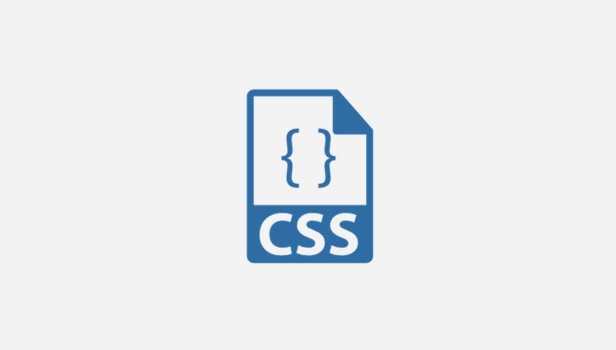
使用
list-style-type和list-style-position: 这是最基础的方式,list-style-type允许你选择预定义的项目符号类型(如disc,circle,square,decimal等),而list-style-position则控制项目符号是在列表项内容“内部”(inside)还是“外部”(outside)。ul { list-style-type: square; /* 方块符号 */ list-style-position: outside; /* 符号在内容区域外 */ } ol { list-style-type: upper-roman; /* 大写罗马数字 */ }使用
list-style-image: 如果你想用图片作为项目符号,可以使用这个属性。
ul { list-style-image: url('path/to/your-custom-bullet.png'); }不过说实话,这个属性用起来有点笨拙,图片大小和位置的控制不够灵活。
使用
::marker伪元素: 这是CSS Level 3引入的一个非常方便的特性,可以直接样式化列表项的标记(也就是项目符号本身)。你可以改变它的颜色、字体大小、甚至添加一些简单的动画。li::marker { color: #ff6600; /* 改变项目符号颜色 */ font-size: 1.2em; /* 改变项目符号大小 */ content: "? "; /* 甚至可以替换成自定义文本或emoji */ }这个方法的好处是,它依然保留了标记本身的语义,并且与内容是分离的。
使用
list-style: none;结合::before伪元素(最灵活且常用): 这是实现高度自定义列表样式最常用的方法。首先,你移除默认的项目符号,然后利用::before伪元素在每个列表项内容之前插入自定义的元素,并对其进行完全的CSS控制。ul { list-style: none; /* 移除默认的项目符号 */ padding-left: 0; /* 移除默认的左内边距,根据需要调整 */ } li { position: relative; /* 为伪元素定位提供参考 */ padding-left: 25px; /* 为自定义符号留出空间 */ margin-bottom: 8px; } li::before { content: "✓"; /* 可以是任何文本、Unicode字符或图标 */ color: green; /* 自定义颜色 */ font-size: 1.1em; position: absolute; left: 0; /* 定位到列表项的左侧 */ top: 0; /* 垂直对齐,可能需要根据字体和行高微调 */ line-height: inherit; /* 继承父元素的行高,保持对齐 */ } /* 也可以用背景图作为自定义符号 */ li.custom-icon::before { content: ""; /* 内容为空,只显示背景图 */ background-image: url('path/to/your-icon.svg'); background-size: 18px 18px; /* 控制图标大小 */ background-repeat: no-repeat; background-position: center left; width: 18px; /* 伪元素的宽度 */ height: 18px; /* 伪元素的高度 */ display: inline-block; /* 让背景图生效 */ vertical-align: middle; /* 垂直居中对齐 */ left: 0; top: 50%; /* 尝试垂直居中 */ transform: translateY(-50%); /* 精确垂直居中 */ }我个人觉得,当你需要那种像素级的精确控制,或者想用SVG图标、Font Awesome图标作为项目符号时,
::before几乎是唯一的选择。它虽然需要多写几行CSS,但带来的自由度是其他方法无法比拟的。
为什么传统的list-style属性有时不够用?
说实话,list-style-type和list-style-image在实际项目开发中,很多时候都显得力不从心。它们的局限性非常明显,尤其当你追求现代网页设计那种精细、统一的视觉效果时,它们几乎帮不上什么忙。
首先,list-style-type提供的项目符号类型非常有限,基本上就是圆点、方块、空心圆,或者一些数字和字母的变体。如果你想要一个箭头、一个自定义的图标、或者一个品牌专属的符号,它就完全无能为力了。这就像给你一盒只有红黄蓝三色的蜡笔,却让你画出五彩斑斓的风景画,根本不可能。
其次,list-style-image虽然允许你使用图片,但它的控制能力简直是“灾难级”的。你很难精确控制图片的大小、位置、颜色(如果你用的是单色图片,想换个颜色?抱歉,你得重新切图),更别提图片和文本之间的间距调整了。它就像一个“傻瓜相机”,拍出来的照片你几乎没法后期处理。我记得以前尝试用它,为了让图片和文本对齐,或者调整图片大小,最后往往是各种Hack,或者干脆放弃,效率极低。
至于::marker伪元素,它确实是向前迈了一大步,可以直接控制标记的颜色、字体大小,甚至替换成文本或Emoji。但它依然有局限性,比如你不能直接改变标记的“形状”(除非用content替换成其他字符),也不能直接用复杂的SVG图标或者对标记进行复杂的布局调整。它更像是对原生标记的一种“美化”,而不是完全的“替换”。所以,当设计稿上出现一个特别的、非标准的项目符号时,或者需要项目符号和文本有复杂的对齐关系时,list-style家族的这些属性就显得力不从心了,这时候就得请出::before这个“大杀器”了。
如何用CSS伪元素实现更灵活的自定义项目符号?
用CSS伪元素,特别是::before,来定制项目符号,这才是真正能让你玩出花来的地方。它的核心思想是:先彻底移除浏览器自带的项目符号,然后自己“画”一个上去,并把它定位到你想要的位置。
具体步骤通常是这样的:
干掉默认的: 给你的
list-style: none;,同时记得把默认的padding-left或margin-left也清掉,因为浏览器默认会给列表一个左边距来容纳项目符号。比如:ul { list-style: none; padding-left: 0; /* 很多时候需要这个 */ }为伪元素定位做准备: 给每个
元素设置position: relative;。这是关键一步,否则你后面给::before设置的position: absolute;就会相对于文档流的根元素(body)去定位,而不是相对于它所属的。刚开始接触的时候,我经常会犯这个错误,忘记给li设置position: relative;,导致::before定位乱飞,那感觉真是抓狂。插入你的自定义符号: 使用
::before伪元素,通过content属性来插入你想要的符号。- 文本/Unicode字符: 最简单的方式,比如
content: "➤ ";或者content: "\2713 "; /* Unicode的对勾符号 */。 - SVG图标/背景图: 如果是更复杂的图标,
content留空,然后用background-image、background-size、background-repeat等属性来控制图标的显示。 - CSS Counters(计数器): 对于自定义编号列表,这招特别好用。你可以完全控制数字的格式、前缀、后缀。
/* 例子1:使用Unicode字符作为项目符号 */ li.custom-bullet::before { content: "\2713"; /* 对勾符号 */ color: #4CAF50; /* 绿色 */ font-size: 1.1em; position: absolute; left: 0; top: 0.2em; /* 微调垂直位置 */ width: 1.5em; /* 预留空间,避免与文本重叠 */ text-align: center; /* 如果符号有宽度,可以居中 */ } li.custom-bullet { padding-left: 1.8em; /* 给文本留出符号的空间 */ } /* 例子2:使用SVG图标作为项目符号 */ li.icon-bullet::before { content: ""; /* 内容为空 */ background-image: url('data:image/svg+xml;utf8,<svg xmlns="http://www.w3.org/2000/svg" viewBox="0 0 24 24" fill="%23FF5722"><path d="M12 2C6.48 2 2 6.48 2 12s4.48 10 10 10 10-4.48 10-10S17.52 2 12 2zm-2 15l-5-5 1.41-1.41L10 14.17l7.59-7.59L19 8l-9 9z"/></svg>'); /* 内联SVG,记得编码颜色 */ background-size: 18px 18px; background-repeat: no-repeat; background-position: center; width: 18px; height: 18px; display: inline-block; /* 必须是块级或行内块级元素才能设置宽高和背景 */ position: absolute; left: 0; top: 50%; /* 尝试垂直居中 */ transform: translateY(-50%); /* 精确垂直居中 */ } li.icon-bullet { padding-left: 25px; /* 留出图标空间 */ line-height: 1.6; /* 保持行高,有助于对齐 */ } /* 例子3:自定义编号列表 */ ol.custom-counter { list-style: none; counter-reset: my-list-counter; /* 初始化计数器 */ padding-left: 0; } ol.custom-counter li { position: relative; padding-left: 35px; /* 留出编号空间 */ } ol.custom-counter li::before { counter-increment: my-list-counter; /* 每次列表项出现,计数器加1 */ content: "Step " counter(my-list-counter) ". "; /* 自定义显示格式 */ color: #007bff; font-weight: bold; position: absolute; left: 0; top: 0; width: 30px; /* 编号区域宽度 */ text-align: right; /* 编号右对齐 */ }这种方法给了你几乎无限的自由度,你可以控制符号的颜色、大小、字体、背景、边框、阴影,甚至可以做动画。但要注意,如果你的列表内容很多,或者符号本身比较复杂,确保你的CSS不会导致性能问题。另外,对于语义,虽然我们移除了原生的项目符号,但列表的HTML结构(
)依然保留了其语义,这对于屏幕阅读器等辅助技术是很重要的。- 文本/Unicode字符: 最简单的方式,比如
在不同浏览器中,自定义列表样式有哪些兼容性挑战?
兼容性这事儿,真是老生常谈了,但又不得不提。即便是在CSS标准日益统一的今天,一些细节上的差异仍然可能让你头大。
首先,::marker伪元素虽然现在主流浏览器支持度已经相当不错了(Chrome、Firefox、Safari、Edge都支持),但在一些老旧的浏览器版本中,或者特定情况下,它的表现可能不尽相同。比如,你可能发现它在某个浏览器里垂直对齐有点跑偏,或者对某些CSS属性的支持不那么完善。我记得有一次,我在Chrome里调得好好的一个列表样式,到Safari里一看,项目符号的位置就有点跑偏,当时就觉得头大。
其次,当你采用list-style: none;结合::before伪元素这种方式时,虽然它的兼容性普遍很好,因为::before和position等属性都是CSS的基础特性,但一些微小的默认样式差异仍然可能带来问题。例如:
- 默认的
padding和margin: 不同浏览器对ul、ol、li的默认padding-left或margin-left值可能不同。如果你不进行统一的CSS Reset,就可能导致自定义的项目符号与文本的间距在不同浏览器中不一致。所以,通常我会习惯性地给ul, ol { padding-left: 0; margin-left: 0; }。 - 行高(
line-height)和垂直对齐: 当你使用position: absolute;来定位::before伪元素时,如果列表项的line-height设置不当,或者伪元素本身的font-size、height与行高不匹配,就很容易出现项目符号和文本垂直不对齐的问题。这需要你仔细调整top值、transform: translateY(-50%)或者利用flexbox来辅助对齐。这部分往往是调试中最耗时的地方。 - 字体渲染差异: 如果你用Unicode字符作为
content,不同操作系统和浏览器对字体的渲染方式可能导致字符的粗细、形状略有差异,虽然不影响功能,但可能会影响像素级的完美呈现。 - 内联SVG和数据URI: 当你把SVG代码直接编码成数据URI放入
background-image时,虽然方便,但需要注意编码的正确性,以及一些老旧浏览器对数据URI大小的限制。
所以,多测试几遍,尤其是在你目标用户群体常用的浏览器和设备上进行测试,绝对没错。开发者工具里的“检查元素”功能和“模拟设备”模式是你的好帮手,可以帮你快速发现并解决这些兼容性问题。
今天关于《自定义HTML列表符号技巧分享》的内容介绍就到此结束,如果有什么疑问或者建议,可以在golang学习网公众号下多多回复交流;文中若有不正之处,也希望回复留言以告知!
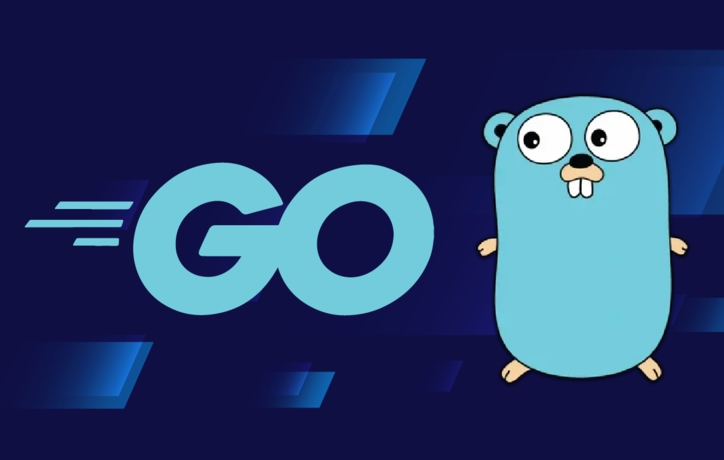 Golang错误处理优化:减少errors.New内存分配
Golang错误处理优化:减少errors.New内存分配
- 上一篇
- Golang错误处理优化:减少errors.New内存分配
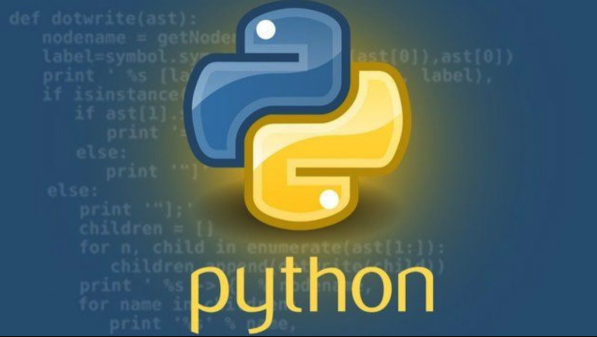
- 下一篇
- Python构建知识图谱,Neo4j实战教程
-

- 文章 · 前端 | 1分钟前 |
- Stripe邮政编码验证方法详解
- 413浏览 收藏
-
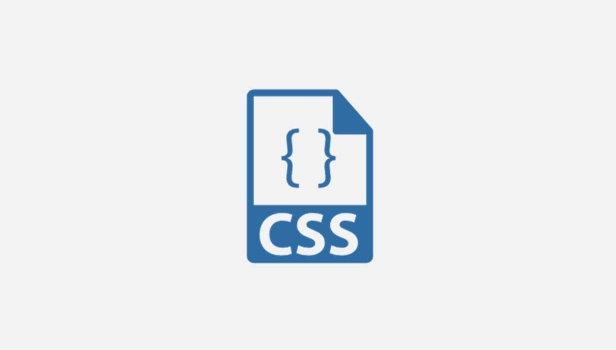
- 文章 · 前端 | 6分钟前 |
- CSS浮动布局响应式实现方法
- 138浏览 收藏
-

- 文章 · 前端 | 10分钟前 |
- CSS中:checked和:disabled用法详解
- 149浏览 收藏
-

- 文章 · 前端 | 14分钟前 |
- CustomEvent跨文档通信全解析
- 440浏览 收藏
-

- 文章 · 前端 | 18分钟前 |
- CORS与JSONP跨域方法解析
- 164浏览 收藏
-

- 文章 · 前端 | 24分钟前 |
- V8引擎解析与性能优化技巧
- 463浏览 收藏
-

- 文章 · 前端 | 38分钟前 | grid-template-columns CSSGrid minmax() repeat() 响应式图片列表
- 响应式图片列表制作技巧分享
- 175浏览 收藏
-
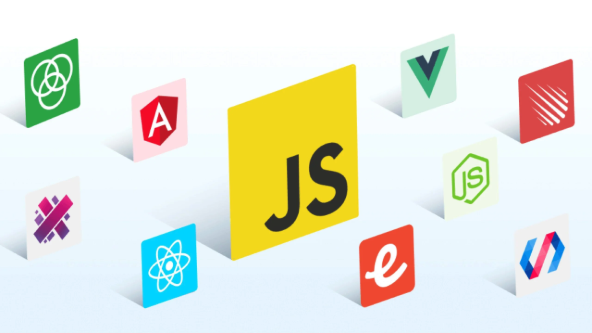
- 文章 · 前端 | 40分钟前 | 缓存策略 ServiceWorker PWA Workbox 离线可用性
- PWA缓存策略:ServiceWorker使用技巧
- 407浏览 收藏
-
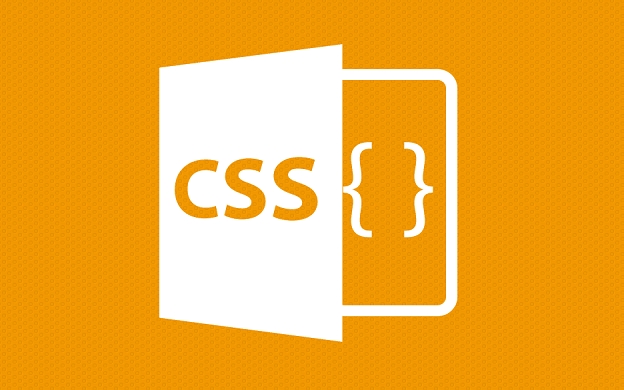
- 文章 · 前端 | 43分钟前 |
- CSS盒模型与Grid布局实战技巧
- 157浏览 收藏
-

- 文章 · 前端 | 52分钟前 |
- CSS相对定位偏移详解与应用
- 105浏览 收藏
-

- 文章 · 前端 | 1小时前 |
- Python爬虫进阶:动态网站抓取技巧分享
- 281浏览 收藏
-

- 前端进阶之JavaScript设计模式
- 设计模式是开发人员在软件开发过程中面临一般问题时的解决方案,代表了最佳的实践。本课程的主打内容包括JS常见设计模式以及具体应用场景,打造一站式知识长龙服务,适合有JS基础的同学学习。
- 543次学习
-

- GO语言核心编程课程
- 本课程采用真实案例,全面具体可落地,从理论到实践,一步一步将GO核心编程技术、编程思想、底层实现融会贯通,使学习者贴近时代脉搏,做IT互联网时代的弄潮儿。
- 516次学习
-

- 简单聊聊mysql8与网络通信
- 如有问题加微信:Le-studyg;在课程中,我们将首先介绍MySQL8的新特性,包括性能优化、安全增强、新数据类型等,帮助学生快速熟悉MySQL8的最新功能。接着,我们将深入解析MySQL的网络通信机制,包括协议、连接管理、数据传输等,让
- 500次学习
-

- JavaScript正则表达式基础与实战
- 在任何一门编程语言中,正则表达式,都是一项重要的知识,它提供了高效的字符串匹配与捕获机制,可以极大的简化程序设计。
- 487次学习
-

- 从零制作响应式网站—Grid布局
- 本系列教程将展示从零制作一个假想的网络科技公司官网,分为导航,轮播,关于我们,成功案例,服务流程,团队介绍,数据部分,公司动态,底部信息等内容区块。网站整体采用CSSGrid布局,支持响应式,有流畅过渡和展现动画。
- 485次学习
-

- ChatExcel酷表
- ChatExcel酷表是由北京大学团队打造的Excel聊天机器人,用自然语言操控表格,简化数据处理,告别繁琐操作,提升工作效率!适用于学生、上班族及政府人员。
- 3186次使用
-

- Any绘本
- 探索Any绘本(anypicturebook.com/zh),一款开源免费的AI绘本创作工具,基于Google Gemini与Flux AI模型,让您轻松创作个性化绘本。适用于家庭、教育、创作等多种场景,零门槛,高自由度,技术透明,本地可控。
- 3398次使用
-

- 可赞AI
- 可赞AI,AI驱动的办公可视化智能工具,助您轻松实现文本与可视化元素高效转化。无论是智能文档生成、多格式文本解析,还是一键生成专业图表、脑图、知识卡片,可赞AI都能让信息处理更清晰高效。覆盖数据汇报、会议纪要、内容营销等全场景,大幅提升办公效率,降低专业门槛,是您提升工作效率的得力助手。
- 3429次使用
-

- 星月写作
- 星月写作是国内首款聚焦中文网络小说创作的AI辅助工具,解决网文作者从构思到变现的全流程痛点。AI扫榜、专属模板、全链路适配,助力新人快速上手,资深作者效率倍增。
- 4535次使用
-

- MagicLight
- MagicLight.ai是全球首款叙事驱动型AI动画视频创作平台,专注于解决从故事想法到完整动画的全流程痛点。它通过自研AI模型,保障角色、风格、场景高度一致性,让零动画经验者也能高效产出专业级叙事内容。广泛适用于独立创作者、动画工作室、教育机构及企业营销,助您轻松实现创意落地与商业化。
- 3807次使用
-
- JavaScript函数定义及示例详解
- 2025-05-11 502浏览
-
- 优化用户界面体验的秘密武器:CSS开发项目经验大揭秘
- 2023-11-03 501浏览
-
- 使用微信小程序实现图片轮播特效
- 2023-11-21 501浏览
-
- 解析sessionStorage的存储能力与限制
- 2024-01-11 501浏览
-
- 探索冒泡活动对于团队合作的推动力
- 2024-01-13 501浏览




